Python 官方文档:入门教程 => 点击学习
目录一、使用说明二、代码分析1. 功能函数2. 回调函数3. 线程生成函数4. 效果展示写在最后在科研学习的过程中,我们难免需要查询相关的文献资料,而想必很多小伙伴都知道SCI-HU
在科研学习的过程中,我们难免需要查询相关的文献资料,而想必很多小伙伴都知道SCI-HUB,此乃一大神器,它可以帮助我们搜索相关论文并下载其原文。可以说,SCI-HUB造福了众多科研人员,用起来也是“美滋滋”。
在上一篇文章中介绍了分析过程以及相应的函数代码。根据小伙伴们的反映发现了一些问题,毕竟命令框的形式用起来难免没那么“丝滑”。为了让大家更方便地使用,可以“纵享丝滑”,kimol君决定写一个图形界面(GUI):

PS.由于近期实属忙到晕厥,这是kimol君用疯狂压榨出来的时间写的,所以界面比较简陋,还望大家多多体谅哦~
这个小玩意儿我们姑且称之为“SCI-Downloader”好了~
它支持单篇论文下载和批量论文下载:
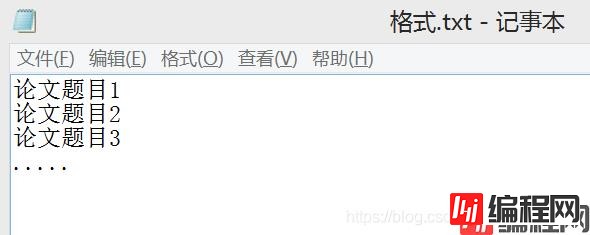
然后,emmm…没有然后了~
就是这么简单快捷,还不快来试试看,等啥呢?
本次图形界面的开发是基于PyQt5的,具体界面的布置这里就不过多的介绍了,主要是对其中的功能实现进行说明:
其实思路很简单,由于之前已经有了论文下载的相关函数,我们只需要定义一个Button,然后将其绑定到下载函数即可。
这有啥?完全没难度嘛。然而,你试过就会知道,界面卡顿了。这是因为下载函数所消耗的时间较长,如果让它直接在主线程里面执行的话,将会和维持界面的主程序冲突,从而出现卡顿。因此,我们将要用到QThread来执行功能函数,回调函数来进行界面更新,示意图如下:

当然,这个示意图并不是那么严谨,大家辩证地看看就好了。这么一来,每个功能即可分为三个部分:Qthread类的功能函数、回调函数、线程生成函数(该函数与Button直接绑定)。
继承Qthread类,并对其中的run函数进行重定义,这是实现具体功能的模块,并且把状态通过signal的方式传递给回调函数:
class runthread(QtCore.QThread):
# 通过类成员对象定义信号对象
_signal = QtCore.pyqtSignal(str)
def __init__(self, titleText, saveText):
super(runthread, self).__init__()
self.titleText = titleText
self.saveText = saveText
def __del__(self):
self.wait()
def run(self):
if self.titleText == '' or self.saveText == '': # 如果为空
self._signal.emit('EMPTY')
return
headers = {'User-Agent':'Mozilla/5.0 (windows NT 6.3; Win64; x64; rv:84.0) Gecko/20100101 Firefox/84.0',
'Accept':'text/html,application/xhtml+xml,application/xml;q=0.9,image/WEBp,*/*;q=0.8',
'Accept-Language':'zh-CN,zh;q=0.8,zh-TW;q=0.7,zh-HK;q=0.5,en-US;q=0.3,en;q=0.2',
'Accept-Encoding':'gzip, deflate, br',
'Connection':'keep-alive',
'Upgrade-Insecure-Requests':'1'}
if not self.titleText.endswith('.txt'): # 如果不为目录(即单篇论文标题)
self._signal.emit('SEARCH')
downUrl = search_article(self.titleText)
if downUrl == '': # 如果搜索结果为空
self._signal.emit('NULL')
return
else:
try:
self._signal.emit('DOWNLOAD')
res = requests.get(downUrl, headers=headers, stream=True)
fileSize = int(res.headers['Content-Length'])
print(fileSize)
savedSize = 0
saveName = change_title(self.titleText)
with open('%s/%s.pdf'%(self.saveText,saveName), 'wb') as f:
for chunk in res.iter_content(chunk_size=1024):
if chunk:
f.write(chunk)
savedSize += len(chunk)
progress = int(savedSize/fileSize*100)
self._signal.emit('PRO-%d'%progress)
self._signal.emit('SUCCESS')
except:
self._signal.emit('FAILED')
else:
paperList = read_file(self.titleText)
if paperList == '':
self._signal.emit('FILEWRONG')
else:
error = [] # 用于记录失败的论文
self._signal.emit('BATCH-%d'%len(paperList))
for i in range(len(paperList)):
try:
downUrl = search_article(paperList[i])
print(downUrl)
pdf = download_article(downUrl)
saveName = change_title(paperList[i])
with open('%s/%s.pdf'%(self.saveText,saveName), 'wb') as f:
f.write(pdf)
except:
error.append(paperList[i])
self._signal.emit('NUM-%d'%(i+1))
with open('./errors.txt', 'w') as f:
for e in error:
f.write(e+'\n')
self._signal.emit('COMPLETED-%d'%len(error))
通过监听来自功能函数的信号,对界面进行相应的更新,例如错误提醒或者下载完毕提示等等:
def call_backrun(self, msg):
if msg == 'EMPTY':
QtWidgets.QMessageBox.warning(self.centralwidget, '警告', '标题或目录为空!')
if msg == 'SEARCH':
self.runButton.setVisible(False)
self.quitButton.setVisible(False)
self.searchLabel.setVisible(True)
if msg == 'NULL':
self.runButton.setVisible(True)
self.quitButton.setVisible(True)
self.searchLabel.setVisible(False)
QtWidgets.QMessageBox.infORMation(self.centralwidget, '提示', '未搜到相应论文!')
if msg == 'DOWNLOAD':
self.searchLabel.setVisible(False)
self.progressBar.setVisible(True)
self.progressBar.setFormat('%%p')
self.progressBar.setValue(0)
if 'PRO' in msg:
pro = int(msg.split('-')[-1])
self.progressBar.setValue(pro)
if msg == 'SUCCESS':
self.progressBar.setVisible(False)
self.runButton.setVisible(True)
self.quitButton.setVisible(True)
self.titleEdit.setText('')
QtWidgets.QMessageBox.information(self.centralwidget, '提示', '论文下载完毕!')
if msg == 'FAILED':
self.progressBar.setVisible(False)
self.runButton.setVisible(True)
self.quitButton.setVisible(True)
QtWidgets.QMessageBox.information(self.centralwidget, '提示', '论文下载失败!')
if msg == 'FILEWRONG':
QtWidgets.QMessageBox.information(self.centralwidget, '提示', '论文列表错误!')
if 'BATCH' in msg:
sumNumber = msg.split('-')[-1]
self.runButton.setVisible(False)
self.quitButton.setVisible(False)
self.progressBar.setVisible(True)
self.progressBar.setFormat('【%v/'+sumNumber+'】')
self.progressBar.setMinimum(0)
self.progressBar.setMaximum(int(sumNumber))
self.progressBar.setValue(0)
if 'NUM' in msg:
num = int(msg.split('-')[-1])
self.progressBar.setValue(num)
if 'COMPLETED' in msg:
errorNum = int(msg.split('-')[-1])
self.progressBar.setVisible(False)
self.runButton.setVisible(True)
self.quitButton.setVisible(True)
self.titleEdit.setText('')
QtWidgets.QMessageBox.information(self.centralwidget, '提示', '论文下载完毕!\n(%d个失败)'%errorNum)
这个函数与相应的按钮(Button)绑定,当触发时即创建一个对应的功能函数线程:
def run(self):
titleText = self.titleEdit.text()
saveText = self.saveEdit.text()
# 创建线程
self.runthread = runthread(titleText, saveText)
# 连接信号
self.runthread._signal.connect(self.call_backrun) # 进程连接回传到GUI的事件
# 开始线程
self.runthread.start()
大功告成之后,点击开始按钮,一键入魂:

无数的论文正在快马加鞭地向我奔来~
通过简单地测试,功能基本上没有太大的问题,就是界面可能相对比较简陋,后续如果有时间的话我也将持续更新,当然也欢迎各位大大提出宝贵的意见呀~
此外,为了让大家更方便地使用,我已经将代码打包exe可执行文件,双击即可开启新世界的大门,不爽吗?
下载地址:https://wws.lanzous.com/iQE7Akpafid
以上就是用python制作个论文下载器(图形化界面)的详细内容,更多关于Python 论文下载器的资料请关注编程网其它相关文章!
--结束END--
本文标题: 用python制作个论文下载器(图形化界面)
本文链接: https://lsjlt.com/news/122566.html(转载时请注明来源链接)
有问题或投稿请发送至: 邮箱/279061341@qq.com QQ/279061341
2024-03-01
2024-03-01
2024-03-01
2024-02-29
2024-02-29
2024-02-29
2024-02-29
2024-02-29
2024-02-29
2024-02-29
回答
回答
回答
回答
回答
回答
回答
回答
回答
回答
0